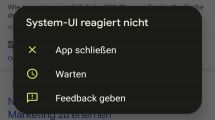Android Update fehlgeschlagen – so beheben
Bei der Nutzung des Android Handys stoßen möglicherweise dieses Problem „Android Update fehlgeschlagen“. Brauchen Sie jetzt Lösungen, um dieses Problem zu beheben? Wenn ja, dann lesen Sie das richtige Artikel. Lesen Sie weiter, um die Lösungen zu finden.
Android-Handys werden regelmäßig aktualisiert, um die Bedienbarkeit und Funktionalität des Handys zu verbessern. Jede Aktualisierung des Telefonsystems stellt eine Verbesserung und Optimierung des vorherigen Systems dar, was zur Verbesserung der Leistung des Telefons beiträgt, sowohl in Bezug auf die Benutzeroberfläche als auch auf die Softwarebedienung.
Es gibt viele häufige Gründe, warum Android System Update nicht funktioniert:
- die ursprüngliche Version ist zu alt und das Upgrade schlägt bei mehreren Versionssprüngen fehl
- Konflikt mit bestehender Software mit hoher Autorität auf dem Handy
- das Handy wird nicht erkannt. Hardware-Fehler (z. B. Speicherfehler). Oder es ist nicht durch das Upgrade-Paket Komponenten (z. B. SD-Karte) erkannt
- Unvereinbarkeit der Modelle
- Das Internet ist langsam und sieht tot aus
- Das Handy hat zu wenig Strom
 Teil 1: Android Update fehlgeschlagen – das Handy neu starten
Teil 1: Android Update fehlgeschlagen – das Handy neu starten Teil 2: Android Update fehlgeschlagen – Junkdateien reinigen
Teil 2: Android Update fehlgeschlagen – Junkdateien reinigen Teil 3: Samsung-Handy Update fehlgeschlagen – System-Probleme beheben
Teil 3: Samsung-Handy Update fehlgeschlagen – System-Probleme beheben Teil 4: Samsung-Handy Update manuell durchführen – mit iMobie DroidKit
Teil 4: Samsung-Handy Update manuell durchführen – mit iMobie DroidKitMethode 1: Android Update fehlgeschlagen – das Handy neu starten
Zunächst können Sie versuchen, Ihr Android-Handy neu zu starten. Alle im Hintergrund laufenden Anwendungen werden dann gestoppt und die Einstellungen auf Ihrem Handy werden aktualisiert. Darüber hinaus behebt ein Neustart Ihres Handys auch viele Fehler oder Störungen auf Ihrem Android-Handy. Starten Sie also Ihr Handy sofort neu und überprüfen Sie, ob die Fehler behoben sind.
Methode 2: Android Update fehlgeschlagen – Junkdateien reinigen
Wenn Sie weniger Speicherplatz auf Ihrem Handy haben, kann dies ebenfalls zu Fehlern bei der Systemaktualisierung führen. Wenn Sie Ihr Gerät auf die neueste Version aktualisieren möchten, sollten Sie daher sicherstellen, dass Sie über genügend Speicherplatz auf Ihrem Handy verfügen. Sie können unnötige Anwendungen, die nicht nützlich sind, oder Junkdateien löschen, um Speicherplatz freizugeben, damit Sie die Systemaktualisierung Ihres Handys erfolgreich abschließen können.
Methode 3: Samsung-Handy Update fehlgeschlagen – System-Probleme beheben
Wenn keine der oben genannten Methoden funktioniert, ist möglicherweise etwas mit Ihrem Android-Handysystem nicht in Ordnung und Sie müssen es zuerst reparieren. Wir empfehlen eine nützliche Systemreparatur-App, nämlich iMobie DroidKit.
Vorteile:
- iMobie DroidKit behebt verschiedene Fehler bei Update Android.
- Verlorene Daten von Ihrem Gerät können wiederhergestellt werden, auch wenn kein Backup vorhanden ist.
- Daten von abgestürzten Samsung-Geräten sind schnell zu retten.
- Alle Systemprobleme können auf einmal und blitzschnell behoben werden.
Gratis Herunterladen * 100% sauber & sicher
Schritt 1: Laden Sie iMobie DroidKit herunter, installieren und starten Sie es > Dann klicken Sie auf „System-Reparatur“ > Schließen Sie Ihr Android-Handy mit einem USB-Kabel an den Computer an.

wählen Sie die Option „System-Reparatur“
Schritt 2: Nachdem Ihr Android-Handy erkannt wird, klicken Sie auf „Starten“.

Klicken Sie auf “Starten”
Schritt 3: Folgen Sie zunächst den Anweisungen, um Ihr Android-Handy in den Wiederherstellungsmodus zu versetzen und tippen Sie dann auf „Weiter“.
Schritt 4: Sie sehen jetzt den PDA-Code und geben Sie den in das Feld ein und klicken Sie auf Firmware herunterladen.

Die Firmware herunterladen
Schritt 5: Klicken Sie an dieser Stelle auf „Jetzt beheben“.
Schritt 6: Nachdem die Firmware heruntergeladen und verifiziert wurde, beginnt automatisch der Prozess der Reparatur Ihres Android-Handysystems. Nach des Behebungsprozesses wird Ihr Android-Handy neu gestartet.
Methode 4: Samsung-Handy Update manuell durchführen – mit iMobie DroidKit
Abgesehen davon können Sie mit iMobie DroidKit Samsung-Handy Update manuell durchführen.
Schritt 1: Starten Sie wiederum iMobie DroidKit und klicken Sie auf das Modul „System-Neuinstallation“.
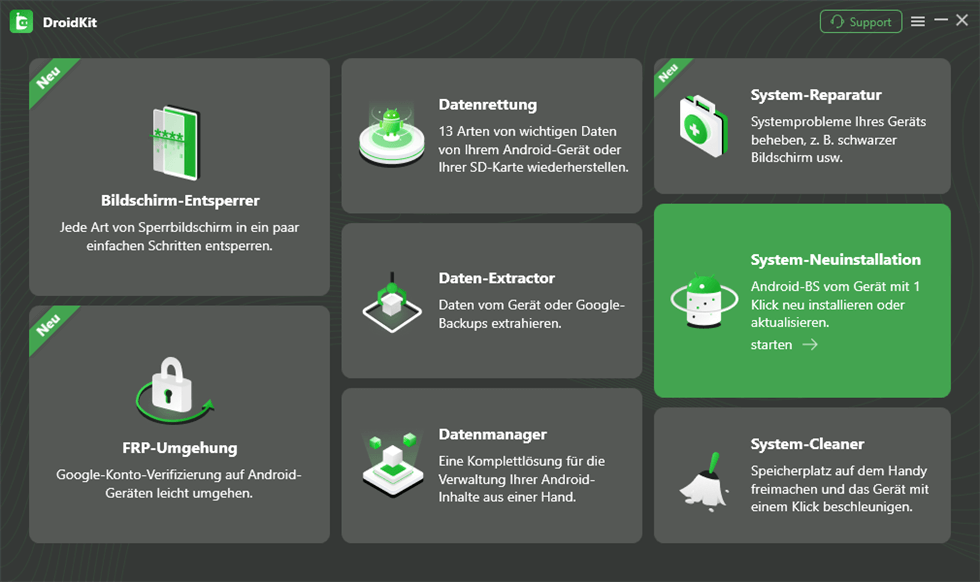
iMobie DroidKit – System-Neuinstallation
Schritt 2: Klicken Sie dann auf „Starten“.
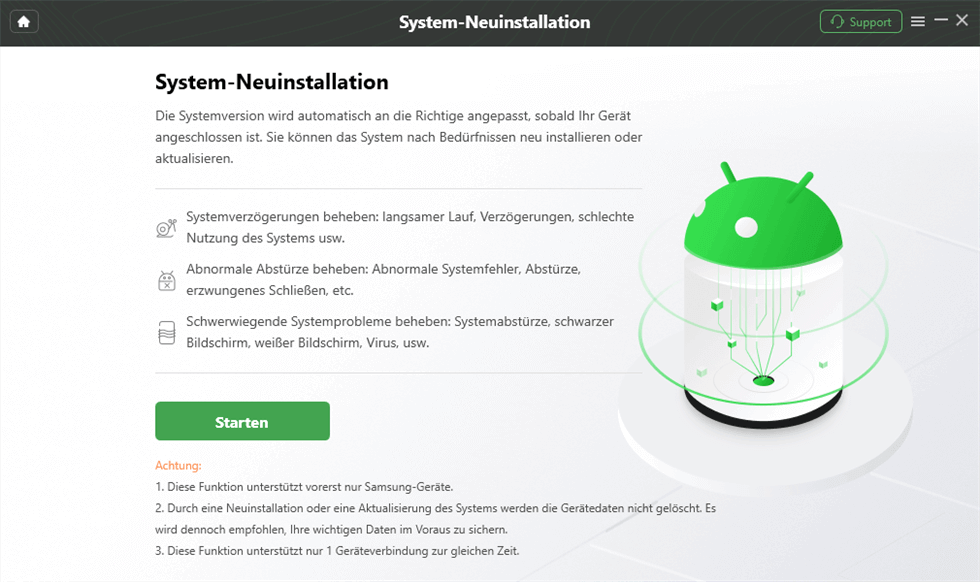
Klicken Sie auf Starten
Schritt 3: Verbinden Sie Ihr Android-Gerät mit Ihrem PC über ein USB-Kabel.
Schritt 4: Firmware-Version auswählen und herunterladen, dann klicken Sie auf „Aktualisierung starten“.
Schritt 5: Folgen Sie den Anweisungen, um Ihr Handy in den Download-Modus zu versetzen. Die Neuinstallation beginnt sofort und warten Sie einige Minuten, dann sehen Sie die Ende-Seite
Fazit
System-Updates können die Funktionalität und Sicherheit des Handys erhöhen. Jedes Mal, wenn das System aktualisiert wird, werden neue Funktionen oder neue Betriebserfahrungen erscheinen. Natürlich handelt es sich dabei auch um eine neue Variante der Handysicherheit. Das System wird ständig aktualisiert, und der Anstieg der neuen Funktionen auf dem Handy erhöht die Attraktivität für die Nutzer und erhöht deren Viskosität. Wenn Sie Probleme mit der Aktualisierung Ihres Handys haben, empfehlen wir Ihnen, iMobie DroidKit zu verwenden, um das System Ihres Handys schnell zu reparieren und die vielen Probleme zu vermeiden, die dadurch entstehen, dass Ihr Handy nicht aktualisiert werden kann. Probieren Sie es aus!
Weitere Fragen über Produkt? Kontaktieren Sie bitte userem Support Team, um Lösungen schnell zu bekommen >